比特精灵官方版是一款免费稳定的BT种子下载器。自发布以来,它以其稳定、高速、强大和用户友好的特性越来越受到用户的青睐。比特精灵官方版本支持多任务同时运行,支持文件选择性下载。它可以针对不同的网络类型和互联网接入方式实施不同的连接策略,从而更好地利用网络资源。
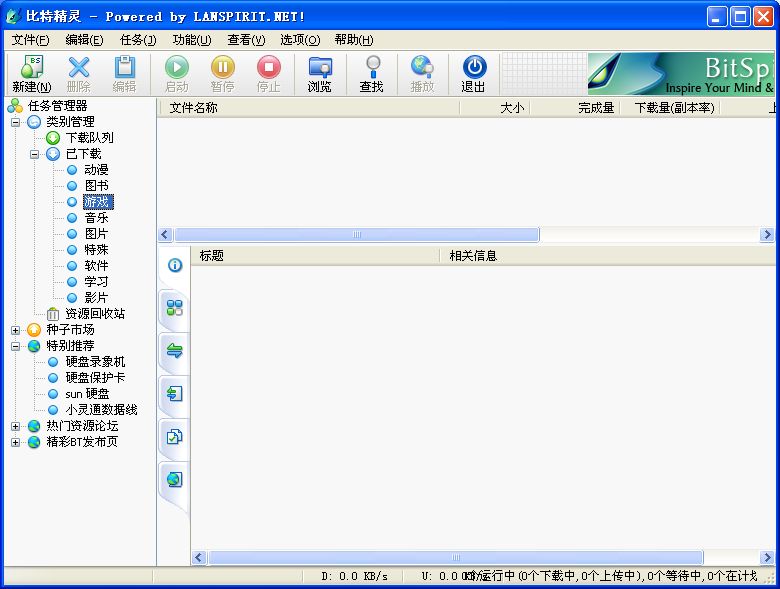
更新日志
v3.6.0.550的更新
改进:在任务列表中增加“#”列,处于等待状态的任务开始顺序跟随该列的编号。
改进:支持一次拖放多个文件或链接到迷你栏进行批量添加。
改进:可以配置任务达到一定共享率(> =1)后自动停止。
更正:对于启用DHT且文件较大的任务,在极少数特殊情况下可能会出现上传异常。
功能介绍
清晰易用的用户界面。
支持多任务同时运行,最早选择下载文件。
首创磁盘缓存技术,更好地保护硬盘。
完全兼容无种子服务器的DHT网络,支持通过磁铁磁链接下载。
革命性的下载和播放功能。
快速种子检测,支持断点续传。
即时通讯功能,可以安全可靠地与下载同一任务的网友进行交流。
首创种子市场功能,第一时间与网友分享种子档案。
强大的资源搜索功能让你快速找到BT资源。
革命性的内部网渗透功能有助于内部网用户建立相互连接。
FAQ
比特精灵可以用在内网吗?
可以,只要能正常上网,就可以用比特精灵。
比特精灵它支持http代理吗?应该在哪里配置?
比特精灵1 . 2 . 0版开始支持http代理,2.0版以后支持sock4/sock5代理。请转到选项->;个人配置->;相关配置的高级选项。
如何减少比特精灵的内存使用?
如果要减少内存使用,可以编辑任务属性,并将缓存块的最大数量设置得更小。其次,“选项->;“尽量释放内存...“个人设置中的选项->其他选项也会有帮助。此外,比特精灵从1.1.0版本开始引入了内存池技术,以便更有效地管理和利用内存。如果您使用的是1.1.0或更高版本,建议选择“选项→;个人设置->;"压缩内存池..."高级选项中的选项。
为什么比特精灵有时无法连接且无法重试?
有三种情况比特精灵不会重试:第一,当追踪器服务器返回HTTP40X错误号时,表示你请求的文件不存在;第二,当你选择“上传为种子”,但本地种子文件有错误;第三,此任务的重试次数已达到最大重试次数(您可以单击选项->重试;个人设置->;在属性中设置”)
如何将跟踪器附加到正在运行的任务上?
编辑任务属性,在“跟踪器”页面上,只需按照提示操作*。需要提醒的是,只有选中左侧复选框的跟踪器才能真正生效。
安装步骤
1.在本网站下载最新版本的比特精灵安装包,双击打开。
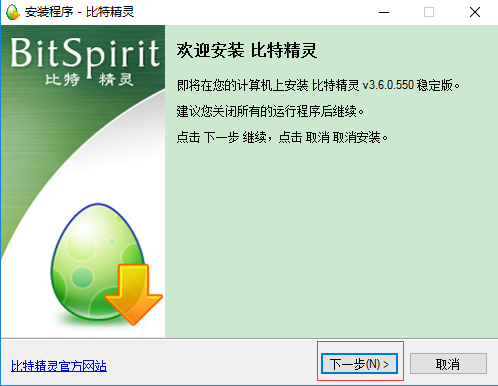
其次,点击【下一步】,然后点击【浏览】选择软件的安装路径;或者直接点击【下一步】,软件将安装在默认位置。
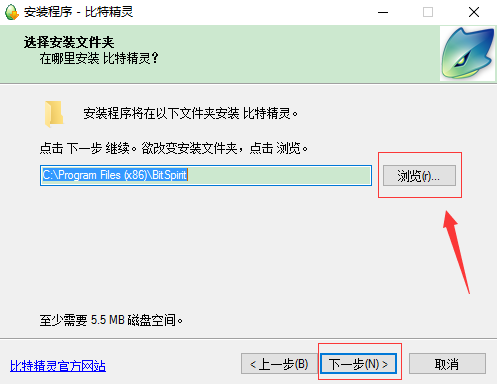
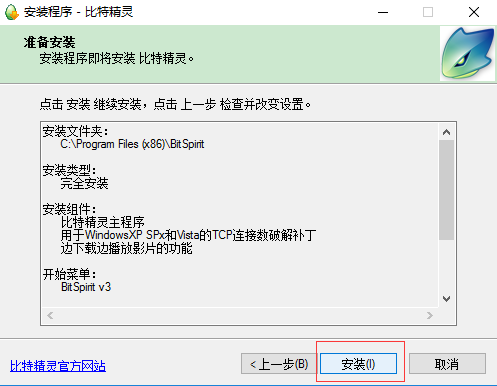
第三,此时点击【安装】,然后耐心等待,点击【完成】。

使用技巧
开始新的任务。
您可以使用主窗口工具栏中的“添加任务”按钮或菜单“编辑->;添加任务”启动新任务,或者在IE浏览器中右键点击Torrent文件的URL链接,在弹出菜单中选择“用比特精灵下载”。然后会看到添加新任务的界面,指定类别和路径,按OK即可添加新任务。在高级选项中,您可以看到此任务的详细设置。以下是相关选项的简要说明。
1)该任务的Torrent文件:如果通过IE菜单添加任务,比特精灵会在“Torrent”后面的编辑框中自动填充该Torrent文件的URL链接;否则需要手动添加Torrent文件的磁盘路径或URL路径;
2)任务的类别或路径:在类别列中为任务选择一个类别。如果没有类别设置,比特精灵会将任务保存在默认的基准路径中(通常是安装盘的Downloads目录)。您可以通过单击编辑来更改类别路径或添加/删除类别。您也可以直接在“保存到”列中指定保存路径。
3)最大缓存块数:最大缓存块数是指任务运行时可以使用的最大缓存块数,用于指定任务缓存的大小。比特精灵默认标准块大小为256KB。如果任务的块大小与默认块不同,比特精灵将自动转换为默认块,以确定任务的最大缓存。例如,任务的实际块是512KB。如果的最大缓存块数设置为50,则此任务的最大缓存为(256*50)KB,实际最大缓存块数为50/(512/256)=25。比特精灵保护硬盘的是缓存技术,最大缓存块的合理设置根据网速和硬件设置而有所不同。
4)下载前预分配磁盘空间。如果选择此选项,比特精灵会在下载前预分配磁盘空间,这可能需要更长的时间和更高的CPU,尤其是任务较大时,但可以减少磁盘碎片,确保有足够的空间完成下载任务。如果不选择,比特精灵会很快进入连接状态,但不能保证有足够的。
5)下载连接和上传连接。下载连接是指由比特精灵在本地发起的活动连接(在连接页面上用蓝色向上箭头表示),而上传连接是指传入连接(在连接页面上用黄色向下箭头表示)。一般来说,上传连接更容易获得数据。
选择文件下载。
添加任务时,可以在“文件选项”中选择文件,在任务运行阶段,可以通过“文件信息”页面过滤文件下载。具体来说,选择要下载的文件,并勾选文件前面的复选框。然后确认。
下载前预先分配磁盘空间。
如果选择此选项,比特精灵将在下载前预分配磁盘空间,这可能需要更长的时间和更高的CPU。特别是任务重的时候,但是可以减少磁盘碎片,保证有足够的空间完成下载任务。如果不选择,比特精灵会很快进入连接状态,但不能保证有足够的磁盘空间(下载过程中如果磁盘空间不足,比特精灵会自动终止任务),可能会产生一些磁盘碎片。需要提醒的是,如果需要选择文件下载,请不要提前分配空间,以免造成不必要的资源浪费。












